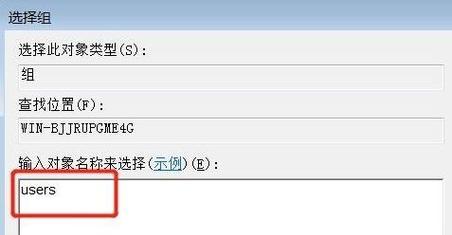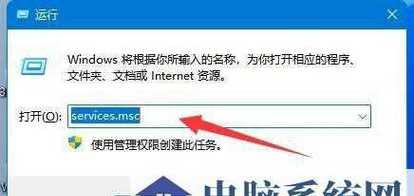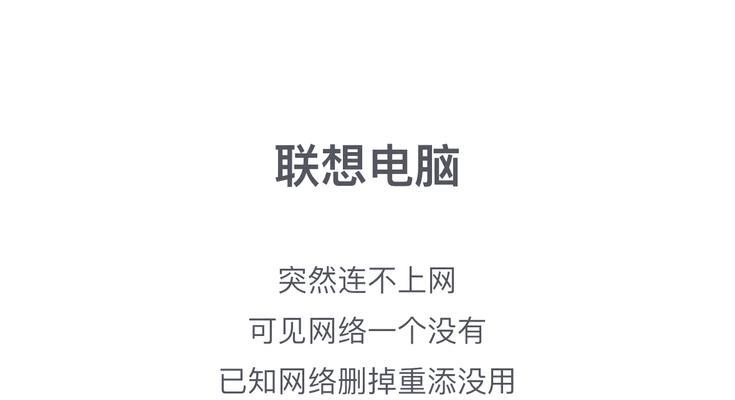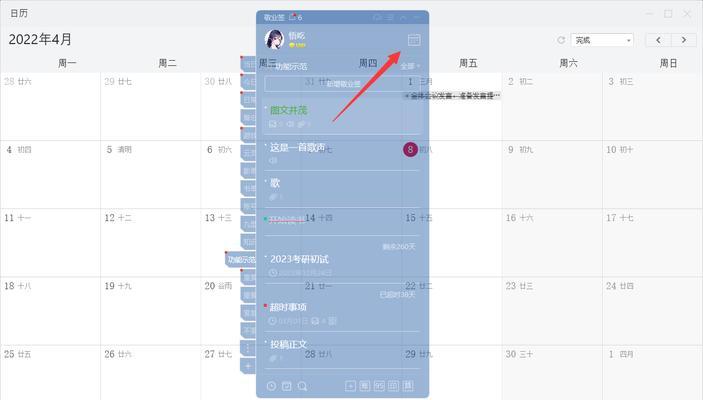在安装操作系统时,我们通常会使用光盘或U盘来启动安装程序。本文将详细介绍如何利用U盘和光盘来启动并安装Win7系统,帮助读者轻松完成系统安装。
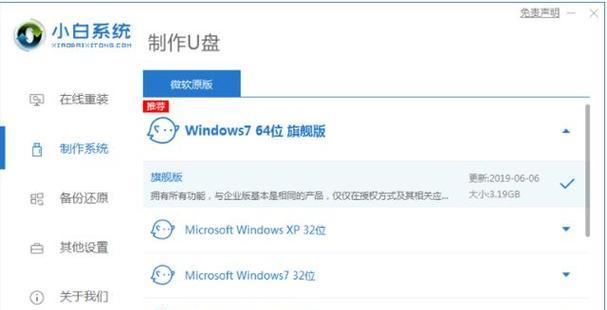
准备工作及所需材料
在开始安装之前,我们需要准备以下材料和工具:一台已经安装好Win7系统的电脑、一张空白的DVD光盘或一个空白的U盘、一个可读写的光盘刻录机或U盘。
下载Win7系统镜像文件
我们需要从官方网站或其他可靠来源下载Win7系统的镜像文件。确保下载的文件是完整的且与你的电脑硬件相匹配。

制作U盘启动盘
将空白的U盘插入电脑中,打开一个U盘制作工具,如Rufus。选择刚才下载的Win7系统镜像文件,并点击“开始”按钮开始制作U盘启动盘。
制作光盘启动盘
将空白的DVD光盘插入可读写的光盘刻录机,打开一个光盘刻录工具,如ImgBurn。选择刚才下载的Win7系统镜像文件,并点击“刻录”按钮开始制作光盘启动盘。
设置电脑启动顺序
将制作好的U盘或光盘插入需要安装Win7系统的电脑中,重启电脑。在开机过程中按下相应的按键(通常是F2、F10或Delete键)进入BIOS设置界面。找到“启动顺序”选项并将U盘或光盘调整到第一位。

保存设置并重启电脑
在BIOS设置界面上保存刚才的更改,并重启电脑。电脑将会从U盘或光盘启动,并进入Win7安装界面。
选择语言和地区
在Win7安装界面上,选择你想要的语言和地区设置,并点击“下一步”按钮继续。
点击“安装”按钮
在安装界面上,点击“安装”按钮开始进行Win7系统的安装。
同意许可协议
阅读并接受Win7系统的许可协议,然后点击“我接受”按钮继续安装。
选择安装类型
根据个人需求选择合适的安装类型,如全新安装、升级或自定义安装等。
选择安装位置
选择将Win7系统安装在哪个磁盘上,并点击“下一步”按钮继续。
系统安装
等待系统自动完成文件的复制和安装过程,这可能需要一段时间,请耐心等待。
设置用户名和密码
在安装过程中,设置你的用户名和密码,以及电脑的名称等信息。
完成安装
当系统安装完成后,电脑将会重启。之后,你将可以享受到全新安装的Win7系统。
系统初始化及后续设置
在第一次启动新安装的Win7系统时,你需要进行一些初始设置,如选择时区、设置网络连接等。
通过本文的指导,你已经学会了如何使用U盘和光盘启动并安装Win7系统。这种方法方便快捷,适用于各种情况下的系统安装。希望本文对你有所帮助,祝你顺利完成系统安装。